Wprowadzenie
Bezpieczny rozruch jest ważną funkcją bezpieczeństwa zawartą we współczesnych systemach Windows 11, w tym laptopach HP. Chociaż Bezpieczny rozruch jest zaprojektowany, aby zapobiec uruchamianiu nieautoryzowanego oprogramowania podczas procesu rozruchu, istnieją sytuacje, w których może być konieczne jego wyłączenie. Ten przewodnik przeprowadzi Cię przez kroki niezbędne do wyłączenia Bezpiecznego rozruchu na laptopach HP z systemem Windows 11. Postępując zgodnie z tym szczegółowym, krok po kroku procesem, możesz zapewnić sobie płynne doświadczenie podczas wyłączania Bezpiecznego rozruchu.
W tym artykule najpierw definiujemy, czym jest Bezpieczny rozruch, dlaczego może być konieczne jego wyłączenie oraz jakie środki ostrożności należy podjąć przed jego wyłączeniem. Następnie szczegółowo opisujemy kroki dostępu do BIOS, wyłączenia Bezpiecznego rozruchu, zapisania zmian, a nawet ponownego włączenia Bezpiecznego rozruchu, jeśli to konieczne. Na koniec rozwiążemy niektóre typowe problemy i odpowiemy na najczęstsze pytania.

Czym jest Bezpieczny rozruch?
Bezpieczny rozruch to standard bezpieczeństwa opracowany przez przemysł komputerowy, aby zapewnić, że urządzenie uruchamia się za pomocą tylko tego oprogramowania, które jest zaufane przez oryginalnego producenta sprzętu (OEM). Kiedy komputer się uruchamia, weryfikuje, że ładuje tylko zaufane oprogramowanie posiadające ważny podpis. Zapobiega to wykonywaniu złośliwego oprogramowania takiego jak rootkity podczas procesu uruchamiania, chroniąc tym samym integralność i dane komputera.
W przypadku systemu Windows 11 i laptopów HP Bezpieczny rozruch jest zazwyczaj domyślnie włączony, aby zapewnić wyższy poziom bezpieczeństwa. Funkcja działa, sprawdzając podpisy cyfrowe oprogramowania i sprzętu próbującego się załadować podczas sekwencji rozruchowej. Jeśli podpisy są zweryfikowane względem bazy danych zaufanych źródeł, system uruchamia się normalnie. W przeciwnym razie Bezpieczny rozruch blokuje nierozpoznane lub złośliwe komponenty przed uruchomieniem.
Chociaż Bezpieczny rozruch promuje bezpieczne środowisko, są scenariusze takie jak instalowanie niektórych systemów operacyjnych (np. dystrybucji Linux) lub sprzętu, które wymagają wyłączenia tej funkcji. Znajomość kroków zarządzania tą funkcją bezpieczeństwa jest kluczowa dla entuzjastów technologii i profesjonalistów IT.
Dlaczego możemy potrzebować wyłączyć Bezpieczny rozruch
Wyłączenie Bezpiecznego rozruchu jest zazwyczaj konieczne, gdy sprzęt lub oprogramowanie, którego chcesz używać, nie jest rozpoznawane przez system Bezpiecznego rozruchu. Może to obejmować:
- Instalowanie systemów operacyjnych innych niż Microsoft: Popularne alternatywy dla Windowsa, takie jak dystrybucje Linux, często wymagają wyłączenia Bezpiecznego rozruchu, aby działać prawidłowo na laptopach HP.
- Używanie niepodpisanych sterowników lub sprzętu: Niektóre specjalistyczne urządzenia sprzętowe lub starsze sterowniki mogą nie mieć wymaganych podpisów cyfrowych dla zatwierdzenia przez Bezpieczny rozruch.
- Rozwój i testowanie niestandardowe: Deweloperzy potrzebujący elastycznego środowiska rozruchowego, aby testować różne konfiguracje oprogramowania i sprzętu, często muszą wyłączyć Bezpieczny rozruch, aby kontynuować bez przeszkód.
Chociaż Bezpieczny rozruch oferuje zwiększone bezpieczeństwo, powyższe scenariusze demonstrują przypadki, w których jego wyłączenie jest konieczne dla ciągłości działania lub dostosowywania systemu.
Środki ostrożności przed wyłączeniem
Zanim wyłączysz Bezpieczny rozruch na swoim laptopie HP, podjęcie tych środków ostrożności zapobiegnie utracie danych i zapewni stabilność systemu:
- Utwórz kopie zapasowe ważnych danych: Użyj oprogramowania do tworzenia kopii zapasowych lub zewnętrznego urządzenia pamięci do skopiowania ważnych plików i dokumentów.
- Zweryfikuj opcje odzyskiwania: Upewnij się, że wiesz, jak odzyskać system w przypadku problemów z rozruchem. Może to obejmować posiadanie bootowalnego USB lub dysku odzyskiwania dla systemu Windows 11.
- Dokumentacja: Zanotuj obecne ustawienia BIOS lub zrób zdjęcia, aby móc je przywrócić w razie potrzeby.
Zachowując te środki ostrożności, minimalizujesz ryzyko i posiadajesz zabezpieczenie na wypadek niespodziewanych problemów.
Dostęp do BIOS na laptopach HP
Aby wyłączyć Bezpieczny rozruch, najpierw musisz uzyskać dostęp do BIOS (Podstawowy system wejścia-wyjścia). Oto jak to zrobić na laptopach HP:
- Zrestartuj laptop: Kliknij w menu Start, a następnie wybierz ‘Zasilanie’, a potem ‘Uruchom ponownie.’
- Naciśnij klawisz BIOS: Gdy pojawi się logo HP, wielokrotnie naciskaj klawisz dostępu do BIOS, który zazwyczaj jest
EsclubF10w większości laptopów HP. - Nawigacja w menu BIOS: Po uzyskaniu dostępu do menu BIOS, użyj klawiszy strzałek, aby poruszać się po opcjach.
Po osiągnięciu tego punktu masz dostęp do BIOS i jesteś gotów do przejścia do kolejnych kroków dotyczących Bezpiecznego rozruchu.

Kroki do wyłączenia Bezpiecznego rozruchu
Z otwartym menu BIOS, postępuj według tych kroków, aby wyłączyć Bezpieczny rozruch na swoim laptopie HP:
- Nawiguj do opcji rozruchu: Użyj klawiszy strzałek, aby wybrać zakładkę ‘Advanced’ lub ‘System Configuration’.
- Wybierz konfigurację Bezpiecznego rozruchu: Znajdź i podświetl ‘Secure Boot’ w menu.
- Zmień opcję Bezpiecznego rozruchu: Naciśnij
Enter, a następnie wybierz ‘Wyłączony.’ Może być konieczne wprowadzenie kodu lub potwierdzenia. - Dostosuj wsparcie legacy: Niektóre systemy mogą wymagać włączenia ‘Wsparcia legacy’ lub ‘CSM (Moduł wsparcia zgodności)’, aby kontynuować.
- Zapisz ustawienia: Naciśnij
F10dla ‘Save and Exit’, aby zapisać nową konfigurację.
Postępując zgodnie z tymi krokami, wyłączasz Bezpieczny rozruch, umożliwiając dalsze instalacje lub konfiguracje, które mogłyby być inaczej zablokowane.
Zapisywanie zmian i wychodzenie z BIOS
Zapisywanie zmian i wychodzenie z BIOS zapewnia wprowadzenie nowych ustawień:
- Potwierdź zmiany: Po wybraniu ‘Zapisz zmiany i wyjdź’ może pojawić się monit o potwierdzenie.
- Zrestartuj system: Laptop uruchomi się automatycznie ponownie. Wszelkie wcześniejsze zmiany powinny teraz być aktywne, a Bezpieczny rozruch będzie wyłączony.
Ten ostatni krok kończy proces, umożliwiając uruchomienie systemu z nowymi ustawieniami konfiguracji.
Rozwiązywanie typowych problemów
Czasami wyłączenie Bezpiecznego rozruchu może powodować pewne problemy. Oto rozwiązania typowych problemów, z którymi możesz się spotkać:
- Problemy z rozruchem: Jeśli system nie uruchamia się, ponownie sprawdź ustawienia BIOS, aby upewnić się, że Bezpieczny rozruch jest faktycznie wyłączony i Wsparcie legacy włączone.
- Brak urządzenia rozruchowego: Upewnij się, że kolejność rozruchu w BIOS jest poprawnie ustawiona na główne urządzenie pamięci.
- Niedostępność BIOS: Jeśli nie można uzyskać dostępu do BIOS, upewnij się, że naciskasz poprawne klawisze (
Esc,F10) natychmiast po włączeniu zasilania.
Rozwiązując te typowe problemy, możesz pewnie nawigować i rozwiązywać przyczyny problemów po konfiguracji.
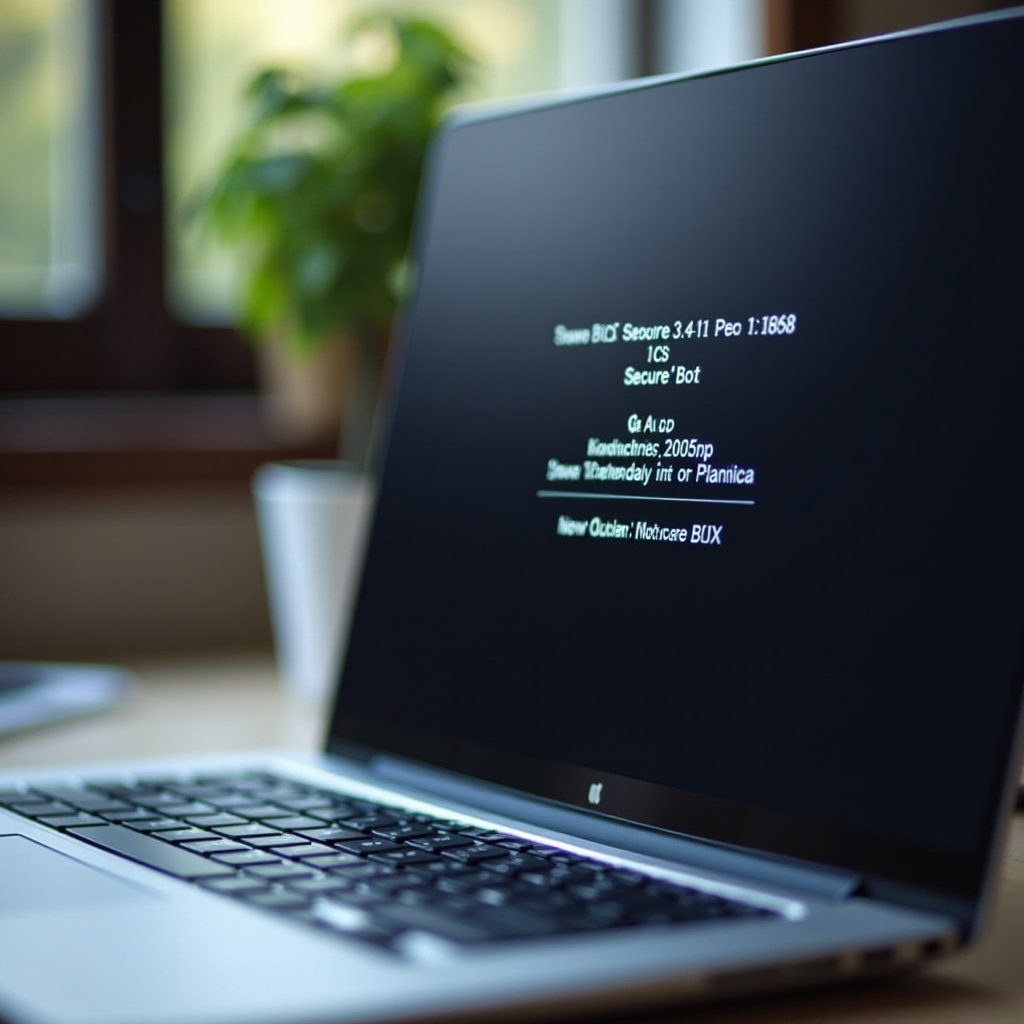
Ponowne włączenie Bezpiecznego rozruchu
Jeśli chcesz ponownie włączyć Bezpieczny rozruch dla zwiększenia bezpieczeństwa lub innych powodów, postępuj według tych kroków:
- Dostęp do menu BIOS: Zrestartuj laptop HP i naciśnij klawisz dostępu do BIOS (
EsclubF10). - Nawiguj do Bezpiecznego rozruchu: Wybierz ‘Opcje rozruchu’ lub ‘Zaawansowane’ i znajdź Bezpieczny rozruch.
- Włącz Bezpieczny rozruch: Wybierz i zmień ustawienie z ‘Wyłączony’ na ‘Włączony.’
- Zapisz i wyjdź: Naciśnij
F10, aby zapisać zmiany i wyjść. Potwierdź, gdy będziesz o to poproszony.
Odwracając początkowe kroki, włączasz ponownie Bezpieczny rozruch, przywracając zwiększoną ochronę rozruchu.
Wniosek
Wyłączenie Bezpiecznego rozruchu na laptopie HP z systemem Windows 11 może być konieczne z różnych powodów, od instalowania systemów operacyjnych innych niż Microsoft po specjalne potrzeby kompatybilności sprzętowej. Postępując według kroków opisanych w tym przewodniku, możesz skutecznie wyłączyć Bezpieczny rozruch, zapewniając bezproblemowe doświadczenie. Pamiętaj o podjęciu niezbędnych środków ostrożności, precyzyjnej nawigacji w BIOS i odpowiednim skonfigurowaniu ustawień.
Najczęściej Zadawane Pytania
Jaki jest główny cel Secure Boot w Windows 11?
Podstawowym celem Secure Boot jest ochrona systemu przed złośliwym oprogramowaniem i nieautoryzowanym oprogramowaniem podczas procesu uruchamiania, poprzez umożliwienie wykonywania tylko podpisanego i zweryfikowanego oprogramowania.
Czy wyłączenie Secure Boot wpłynie na gwarancję mojego laptopa HP?
Nie, wyłączenie Secure Boot zazwyczaj nie unieważnia gwarancji na laptopa. Jednak zawsze warto sprawdzić szczegółowe warunki gwarancji dostarczone przez HP lub sprzedawcę.
Czy mogę ponownie włączyć Secure Boot po jego wyłączeniu?
Tak, można łatwo ponownie włączyć Secure Boot, postępując według tych samych kroków co przy wyłączaniu, ale zmieniając ustawienie z ‘Wyłączone’ na ‘Włączone.’